Проверяйте, что сигналы модели опорного сигнала во время симуляции
Оптимизация проекта Simulink/верификация модели
Оптимизация проекта Simulink/Ограничения сигнала
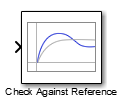
Проверяйте, что сигнал остается в пределах допуска границ опорного сигнала во время симуляции.
Если сигнал удовлетворяет всем границам, блок ничего не делает.
Если сигнал не удовлетворяет границам, в MATLAB появляется предупреждающее сообщение® командное окно. Можно также задать, что блок:
Вычислите выражение MATLAB.
Остановите симуляцию и верните сообщение об ошибке.
Во время симуляции блок может также вернуть логический сигнал утверждения.
Если сигнал удовлетворяет всем границам, сигнал утверждения равен true (1).
Если сигнал не удовлетворяет границе, сигнал утверждения является ложным (0).
Можно добавить Check Against Reference блоки к нескольким сигналам, чтобы проверить, что они отслеживают опорные сигналы. Можно также построить график опорного сигнала на временном графике, чтобы графически проверить отслеживание сигнала.
Этот блок и другие блоки в библиотеке Верификации модели проверяют, что сигнал остается в пределах заданных границ характеристики временной области. Когда модель не нарушает никаких ограничений, можно отключить блок, очистив опцию assertion. Если вы изменяете модель, можно повторно включить проверку типа «assertion», чтобы убедиться, что ваши изменения не заставляют модель нарушать границу.
Если сигнал не удовлетворяет границам, можно оптимизировать параметры модели, чтобы удовлетворить границам. Если у вас есть Simulink® Программное обеспечение Control Design™, можно добавить границы частотного диапазона, такие как величина Боде, и оптимизировать ответ модели, чтобы удовлетворить как требования временной области, так и требования частотного диапазона.
Блок может использоваться во всех режимах симуляции для контроля сигналов, но только в Normal или Accelerator режим симуляции для оптимизации отклика.